
Comment créer des signets sur PDF à l’aide d’Adobe Acrobat ?

Pour faciliter la recherche de la partie spécifique d’un fichier PDF ou marquer la zone du PDF où vous l’avez lu, vous souhaitez ajouter des signets au PDF. Les signets vous amènent, vous et les lecteurs, rapidement à la page cible. Puisque vous êtes ici, vous devez chercher un moyen de créer des signets sur PDF.
La création de signets au format PDF est facile et rapide avec Adobe Acrobat. L’outil de signet est affiché dans le panneau « Signet », qui se trouve sur le côté gauche de l’écran. Si votre table PDF est créée à partir d’un autre programme de publication, les signets seront automatiquement créés pour correspondre à la table des matières. Mais vous pouvez également créer des signets manuellement afin qu’ils correspondent à des pages particulières. Vous trouverez ci-dessous comment.
Pour gagner du temps en évitant la recherche d’un outil approprié par essais et erreurs, vous pouvez vous tourner directement vers Adobe Acrobat pour obtenir de l’aide. En plus de créer des signets dans un document PDF, il vous permet également de crypter votre PDF et offre une puissante capacité d’édition pour que les utilisateurs puissent modifier le fichier PDF sans aucun problème.
1. Exécutez Adobe Acrobat sur votre ordinateur, allez dans le menu « Fichier » et choisissez « Ouvrir » pour importer le fichier PDF auquel vous souhaitez ajouter les signets.
2. Faites défiler ce document PDF et localisez la page où vous souhaitez ajouter votre premier signet. Cliquez avec le bouton droit de la souris sur cette page et choisissez « Ajouter un signet » dans le menu déroulant. Ensuite, le panneau de signets apparaîtra sur le côté gauche du PDF avec un nouveau signet apparaîtra en haut du panneau, qui est étiqueté comme « Sans titre ». Le premier signet est créé avec succès.
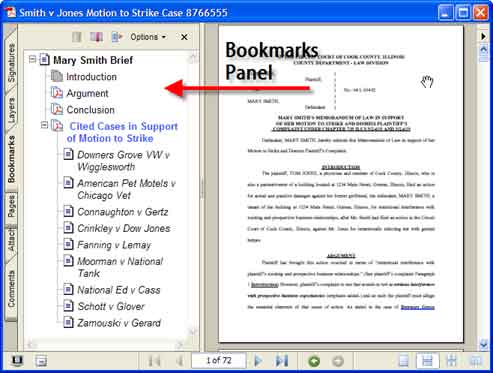
3. Répétez la deuxième étape pour créer autant de signets que nécessaire dans ce document PDF.
4. Retournez dans le menu « Fichier » pour choisir les « Propriétés ». Choisissez l’onglet « Affichage initial » qui vous montrera à quoi ressemblera votre PDF lorsque vous ouvrirez le fichier pour la première fois.
5. Dans le menu « Affichage initial », choisissez l’onglet « Navigation », qui vous permet d’afficher votre panneau et votre page de signets. En faisant cela, d’autres personnes pourront voir les signets que vous avez créés lorsqu’elles ouvriront ce document PDF.
6. Après tous les paramètres, vous pouvez appuyer sur le bouton « OK » pour enregistrer ces signets.
La création de signets au format PDF est assez facile pour les lecteurs qui souhaitent accéder à une partie spécifique du document PDF. Essayez la solution ci-dessus pour ajouter des signets PDF maintenant.
Comme je l’ai mentionné plus haut, Adobe Acrobat vous permet de crypter vos fichiers PDF. Mais au lieu d’acheter un programme aussi coûteux, vous pouvez essayer Coolmuster Crypteur PDF à la place. Il vous permet de définir un mot de passe, des autorisations et de personnaliser le niveau de cryptage selon vos besoins sur vos fichiers PDF. Le chiffrement par lots est disponible pour vous faire gagner du temps et de l’énergie.

Articles connexes :
Extracteur d’images PDF pour Mac : Extraire des photos d’un PDF sur Mac